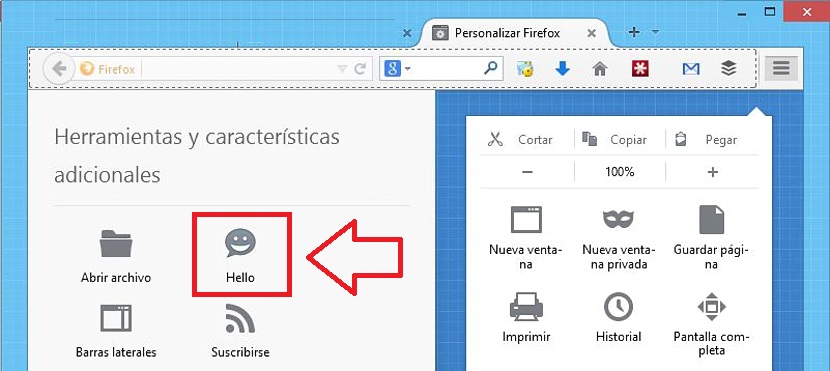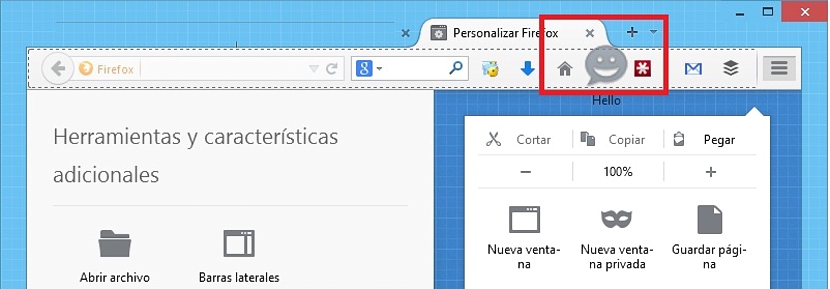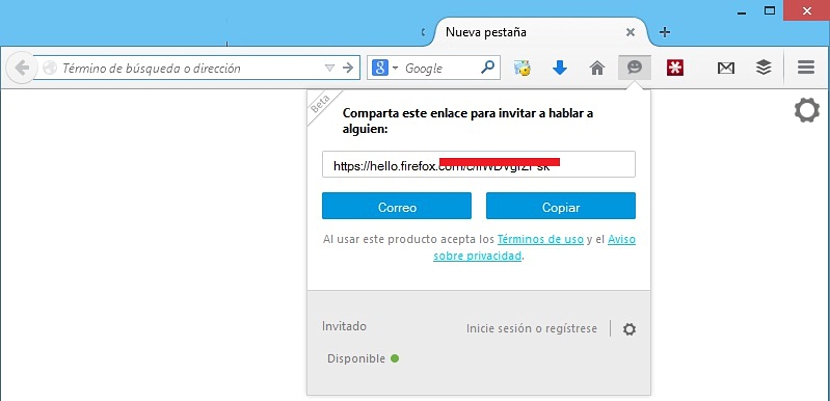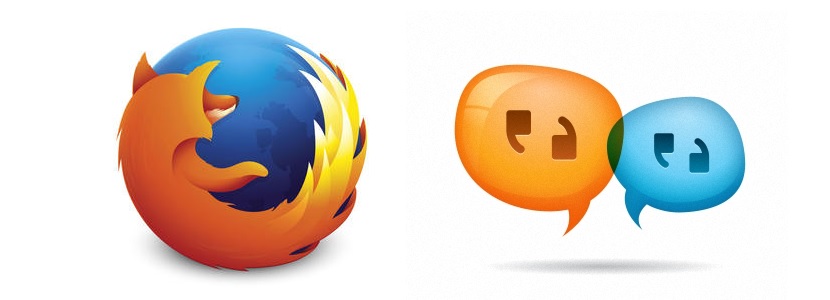
Một thời gian trước, Mozilla thậm chí đã đề cập đến tin tức thú vị về trình duyệt Firefo của bạnx, nơi người ta nói rằng trong một phiên bản tiếp theo (bằng cách cập nhật), nó sẽ có thể tận hưởng một chức năng hoàn toàn mới.
"Tính năng hoàn toàn mới" này được gọi là "Xin chào", có thể được sử dụng từ bây giờ miễn là bạn đã thực hiện bản cập nhật gần đây nhất do Mozilla đề xuất. Chúng tôi đang đề cập cụ thể đến phiên bản 34 của Firefox, được phát hành cách đây vài ngày và chức năng "Xin chào" này được tích hợp.
Làm thế nào để kích hoạt biểu tượng Xin chào trong Mozilla Firefox?
Nếu bạn kiểm tra thanh công cụ ở trên cùng trong Mozilla Firefox, bạn sẽ nhận ra rằng nó không tồn tại ở đó (về mặt lý thuyết) hoàn toàn không có gì đề cập đến chức năng "trò chuyện" với bạn bè của chúng tôi. Chức năng này bị ẩn, chỉ được hiển thị nếu chúng ta sử dụng nó. Do nhiều lần chúng tôi lấp đầy không gian này với một số lượng lớn các tiện ích bổ sung hoặc tiện ích mở rộng mà chúng tôi có thể cài đặt cho một chức năng cụ thể, Mozilla đã cân nhắc rằng chính người dùng sẽ phải quản lý khu vực đó.
Tiếp theo, chúng tôi sẽ đề cập đến các bước bạn phải làm theo để có thể hiển thị biểu tượng để "trò chuyện" với bạn bè của bạn, một cái gì đó rất dễ làm theo và đại diện thực tế như sau:
- Khởi chạy trình duyệt Mozilla Firefox của bạn. Bạn nên lưu ý rằng chức năng trò chuyện chỉ có sẵn từ phiên bản 34 trở đi).
- Nhấp vào menu bánh hamburger nằm ở phía trên bên phải (biểu tượng có các đường ngang).
- Một cửa sổ bật lên sẽ mở ra, hãy chú ý đến các chức năng nằm ở dưới cùng của nó.
- Có một tùy chọn cho biết «tùy chỉnh«, Mà bạn phải chọn.
- Chúng tôi sẽ ngay lập tức chuyển sang một khu vực mới trong cùng trình duyệt Firefox này.
Với các bước mà chúng tôi đã đề xuất trước đó, tại thời điểm này, chúng tôi sẽ thấy chính mình trong khu vực cấu hình hoặc tùy chỉnh của thanh công cụ Mozilla Firefox. Ở phía bên trái có một số lượng lớn các phần tử, phải chọn người có khuôn mặt vui vẻ, vì nó thực sự đại diện cho biểu tượng của hàm cho «trò chuyện"với bạn bè của chúng tôi. Mozilla muốn tạo ra sự khác biệt về tên của chức năng này, vì bạn sẽ thấy nó được gọi là "Xin chào".
Tất cả những gì chúng ta phải làm là chọn nó và sau đó đưa nó đến nơi mà chúng tôi có nó trong tầm nhìn. Nói chung, các loại biểu tượng hoặc chức năng này thường được đặt ở phía bên phải của thanh công cụ, nơi chứa các tiện ích bổ sung hoặc tiện ích mở rộng mà chúng ta thường cài đặt trong trình duyệt Internet này. Khi chúng tôi thực hiện tác vụ này, biểu tượng sẽ vẫn ở đó và các thay đổi phải được lưu bằng nút ở cuối cửa sổ này.
Bắt đầu trò chuyện với bạn bè của chúng tôi từ Mozilla Firefox
Chúng tôi đã chỉ ra phần đầu tiên, do đó đã đến lúc cố gắng bắt đầu nói chuyện với bạn bè của chúng tôi. Bạn sẽ chỉ phải chọn biểu tượng mà chúng tôi đã có thể giải cứu trước đó, một cái gì đó sẽ tự động khiến nó trông giống như một cửa sổ nhỏ với một liên kết. Đồng thời, chúng tôi sẽ phải sao chép nó và sau đó gửi nó cho bạn bè của chúng tôi, vì nó là cầu nối giao tiếp để trò chuyện.
Bạn có thể gửi liên kết hoặc liên kết này qua email, giống như khi được đối tác của chúng tôi chọn, chúng tôi sẽ ngay lập tức nhận được thông báo rằng lời mời đã được chấp nhận và do đó, chúng tôi có khả năng bắt đầu nói chuyện thông qua hệ thống này. Người dùng cuối sẽ quyết định xem có nên thực hiện một hội nghị truyền hình có âm thanh hoặc video hay không và do đó phải cố gắng cấp các quyền tương ứng cho công cụ để nó có thể sử dụng các tài nguyên cần thiết cho việc này.